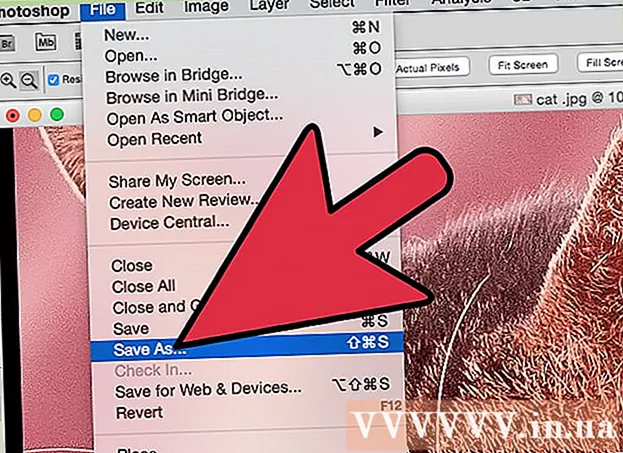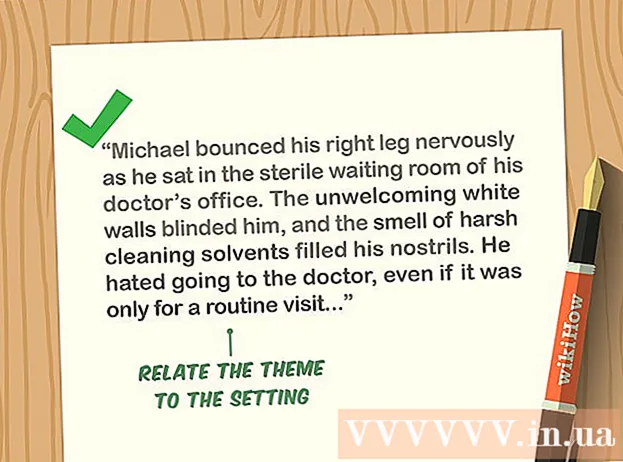Yazar:
Florence Bailey
Yaratılış Tarihi:
20 Mart 2021
Güncelleme Tarihi:
1 Temmuz 2024
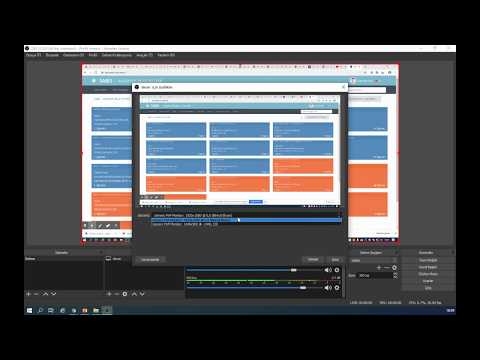
İçerik
Bu makalede, Windows veya macOS bilgisayarınızdan video kaydetmek için OBS Studio'yu nasıl kullanacağınızı göstereceğiz.
adımlar
Yöntem 1/2: Ekran Videoları Nasıl Kaydedilir
 1 OBS'yi başlatın. Bu program, Başlat menüsünün (Windows) Tüm Uygulamalar bölümünde veya Programlar klasöründe (macOS) bulunur.
1 OBS'yi başlatın. Bu program, Başlat menüsünün (Windows) Tüm Uygulamalar bölümünde veya Programlar klasöründe (macOS) bulunur. - Oyundaki ilerlemenizi kaydetmek için bir sonraki bölüme gidin.
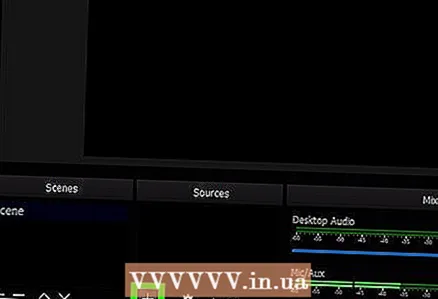 2 Tıklamak + Kaynaklar bölümünde. Sol alt köşede bulacaksınız. Kaynakların bir listesi görüntülenecektir.
2 Tıklamak + Kaynaklar bölümünde. Sol alt köşede bulacaksınız. Kaynakların bir listesi görüntülenecektir. 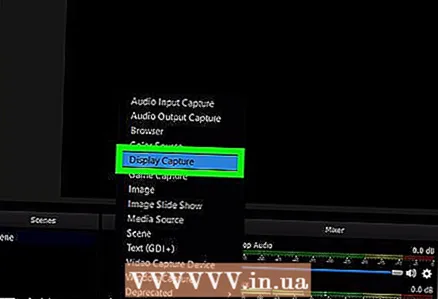 3 Tıklamak Ekran görüntüsü. "Kaynak Oluştur / Seç" penceresi açılacaktır.
3 Tıklamak Ekran görüntüsü. "Kaynak Oluştur / Seç" penceresi açılacaktır. 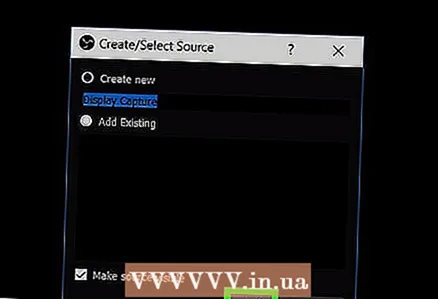 4 Tıklamak tamam. Bir önizleme penceresi açılacaktır.
4 Tıklamak tamam. Bir önizleme penceresi açılacaktır.  5 Video kaydetmek istediğiniz ekranı seçin. Yalnızca bir video kartınız veya monitörünüz varsa bu adımı atlayın. Değilse, Görüntü menüsünden uygun ekranı seçin.
5 Video kaydetmek istediğiniz ekranı seçin. Yalnızca bir video kartınız veya monitörünüz varsa bu adımı atlayın. Değilse, Görüntü menüsünden uygun ekranı seçin. 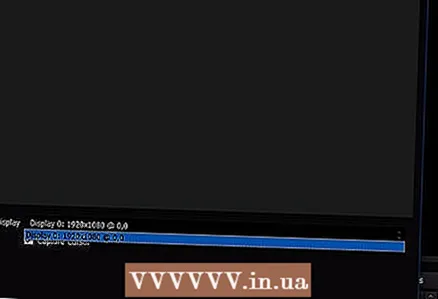 6 Tıklamak tamam. OBS Studio ana sayfasına geri döneceksiniz.
6 Tıklamak tamam. OBS Studio ana sayfasına geri döneceksiniz. 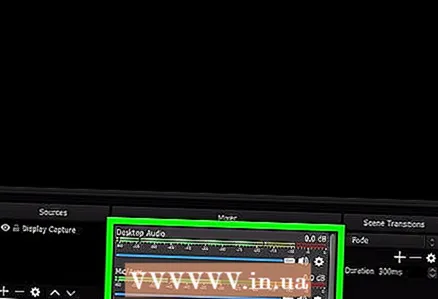 7 Sesi ayarlayın (gerekirse). Bunu, OBS penceresinin altındaki Karıştırıcı bölümündeki iki kaydırıcıyı kullanarak yapın.
7 Sesi ayarlayın (gerekirse). Bunu, OBS penceresinin altındaki Karıştırıcı bölümündeki iki kaydırıcıyı kullanarak yapın. - Oynatma Aygıtı - Bu kaydırıcı, oynatma aygıtının (örneğin hoparlörler) sesini kontrol eder.
- Mikrofon - Bu kaydırıcı mikrofon sesini kontrol eder. Mikrofon kullanıyorsanız kaydırıcıyı sağa hareket ettirin; aksi halde sola kaydırın.
 8 Tıklamak Kayda başla. Bu seçeneği OBS'nin sağ alt köşesinde bulacaksınız. Ekrandan video kaydetme işlemi başlayacaktır.
8 Tıklamak Kayda başla. Bu seçeneği OBS'nin sağ alt köşesinde bulacaksınız. Ekrandan video kaydetme işlemi başlayacaktır.  9 Tıklamak Kaydetmeyi bırakbittiğinde. Bu düğme Kaydı Başlat düğmesinin altında bulunur.
9 Tıklamak Kaydetmeyi bırakbittiğinde. Bu düğme Kaydı Başlat düğmesinin altında bulunur. - Video dosyası Videolar klasörüne kaydedilecektir. Açmak için tıklayın ⊞ Kazan+Eve ardından Explorer penceresinin sol bölmesindeki "Videolar" klasörüne tıklayın.
- Kaydetme hedefini değiştirmek için OBS'nin sağ alt köşesindeki Ayarlar'a tıklayın, Kayıt Yoluna Gözat'a tıklayın ve istediğiniz klasörü seçin.
Yöntem 2/2: İlerlemenizi Nasıl Kaydedersiniz
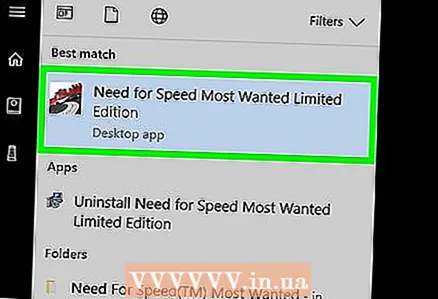 1 İstediğiniz oyuna başlayın. OBS Studio, DirectX veya OpenGL'yi destekleyen herhangi bir oyunun ilerlemesini kaydedebilir.
1 İstediğiniz oyuna başlayın. OBS Studio, DirectX veya OpenGL'yi destekleyen herhangi bir oyunun ilerlemesini kaydedebilir.  2 OBS'yi başlatın. Bu program, Başlat menüsünün (Windows) Tüm Uygulamalar bölümünde veya Programlar klasöründe (macOS) bulunur.
2 OBS'yi başlatın. Bu program, Başlat menüsünün (Windows) Tüm Uygulamalar bölümünde veya Programlar klasöründe (macOS) bulunur. 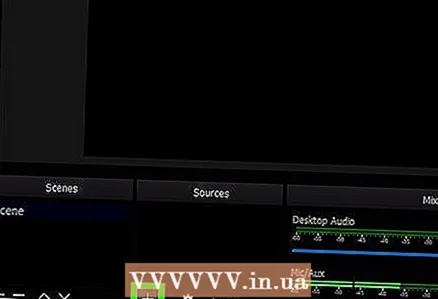 3 Tıklamak + Kaynaklar bölümünde. Sol alt köşede bulacaksınız. Kaynakların bir listesi görüntülenecektir.
3 Tıklamak + Kaynaklar bölümünde. Sol alt köşede bulacaksınız. Kaynakların bir listesi görüntülenecektir. 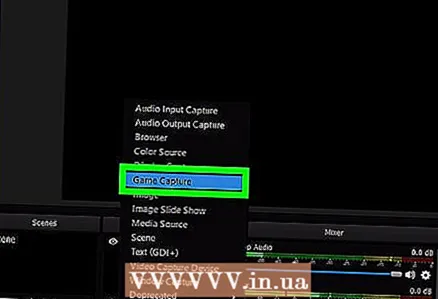 4 Tıklamak Yakalama oyunu. "Kaynak Oluştur / Seç" penceresi açılacaktır.
4 Tıklamak Yakalama oyunu. "Kaynak Oluştur / Seç" penceresi açılacaktır. 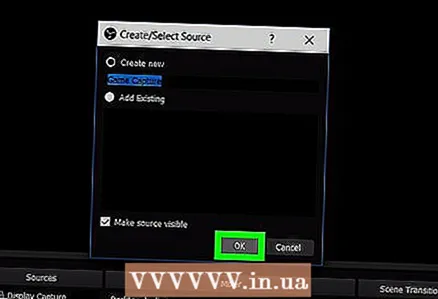 5 Tıklamak tamam.
5 Tıklamak tamam.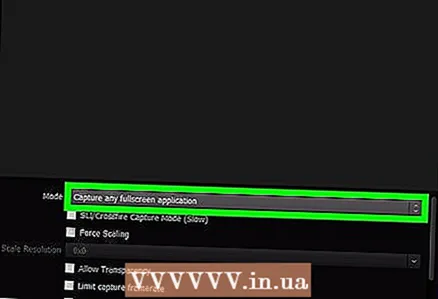 6 Bir yakalama modu seçin. Varsayılan olarak, oyunu tam ekrana genişletirseniz oyunu otomatik olarak tanıyacak olan "Herhangi bir tam ekran uygulamasını yakala" seçeneği seçilidir.
6 Bir yakalama modu seçin. Varsayılan olarak, oyunu tam ekrana genişletirseniz oyunu otomatik olarak tanıyacak olan "Herhangi bir tam ekran uygulamasını yakala" seçeneği seçilidir. - Bu seçeneği değiştirmezseniz ve oyundan, örneğin düğmesine basarak çıkarsanız, alt+Sekme ↹, siz oyunu tekrar açana kadar ekran kararacaktır.
- Yalnızca oyunu yakalamak için Mod menüsünü açın, Tek Pencere Yakalama'yı seçin ve ardından bir oyun seçin.
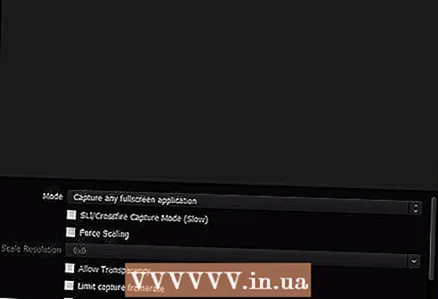 7 Tıklamak tamam. OBS Studio ana sayfasına geri döneceksiniz.
7 Tıklamak tamam. OBS Studio ana sayfasına geri döneceksiniz. 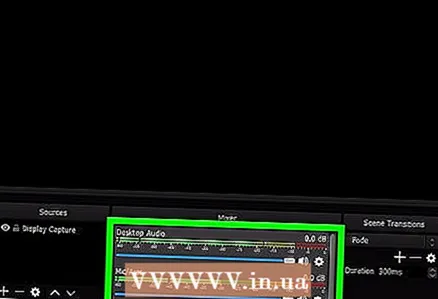 8 Sesi ayarlayın (gerekirse). Bunu, OBS penceresinin altındaki Karıştırıcı bölümündeki iki kaydırıcıyı kullanarak yapın.
8 Sesi ayarlayın (gerekirse). Bunu, OBS penceresinin altındaki Karıştırıcı bölümündeki iki kaydırıcıyı kullanarak yapın. - Oynatma Aygıtı - Bu kaydırıcı, oynatma aygıtının (örneğin hoparlörler) sesini kontrol eder.
- Mikrofon - Bu kaydırıcı mikrofon sesini kontrol eder. Mikrofon kullanıyorsanız kaydırıcıyı sağa hareket ettirin; aksi halde sola kaydırın.
 9 Tıklamak Kayda başla. Bu seçeneği OBS'nin sağ alt köşesinde bulacaksınız.Ekrandan video kaydetme işlemi başlayacaktır.
9 Tıklamak Kayda başla. Bu seçeneği OBS'nin sağ alt köşesinde bulacaksınız.Ekrandan video kaydetme işlemi başlayacaktır.  10 Tıklamak Kaydetmeyi bırakbittiğinde. Bu düğme Kaydı Başlat düğmesinin altında bulunur.
10 Tıklamak Kaydetmeyi bırakbittiğinde. Bu düğme Kaydı Başlat düğmesinin altında bulunur. - Video dosyası Videolar klasörüne kaydedilecektir. Açmak için tıklayın ⊞ Kazan+Eve ardından Explorer penceresinin sol bölmesindeki "Videolar" klasörüne tıklayın.
- Kaydetme hedefini değiştirmek için OBS'nin sağ alt köşesindeki Ayarlar'a tıklayın, Kayıt Yoluna Gözat'a tıklayın ve istediğiniz klasörü seçin.